Excel: قم بإزالة التكرارات مع الاحتفاظ بالصف ذي القيمة القصوى
في كثير من الأحيان، قد ترغب في إزالة الصفوف المكررة في Excel، ولكن مع الاحتفاظ بالصف الذي يحتوي على الحد الأقصى للقيمة في عمود معين.
على سبيل المثال، لنفترض أن لديك مجموعة البيانات التالية التي تحتوي على معلومات حول العديد من لاعبي كرة السلة وتريد إزالة الصفوف ذات القيم المكررة في عمود الفريق ، ولكن احتفظ بالصف ذي القيمة القصوى في عمود النقاط :
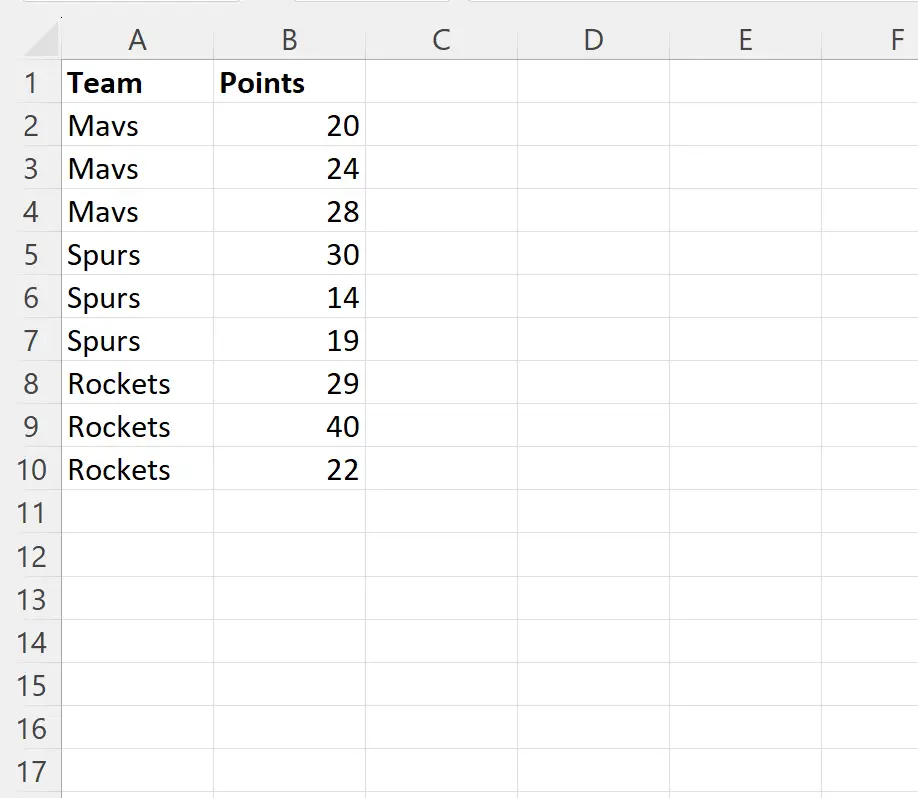
يوضح المثال التالي كيفية القيام بذلك بالضبط.
مثال: قم بإزالة التكرارات مع الاحتفاظ بالصف ذي القيمة القصوى في Excel
أولا، اكتب الصيغة التالية في الخلية D2 :
=SINGLE( A2:A10 )
ينتج عن ذلك قائمة بأسماء الفرق الفريدة من مجموعة البيانات:
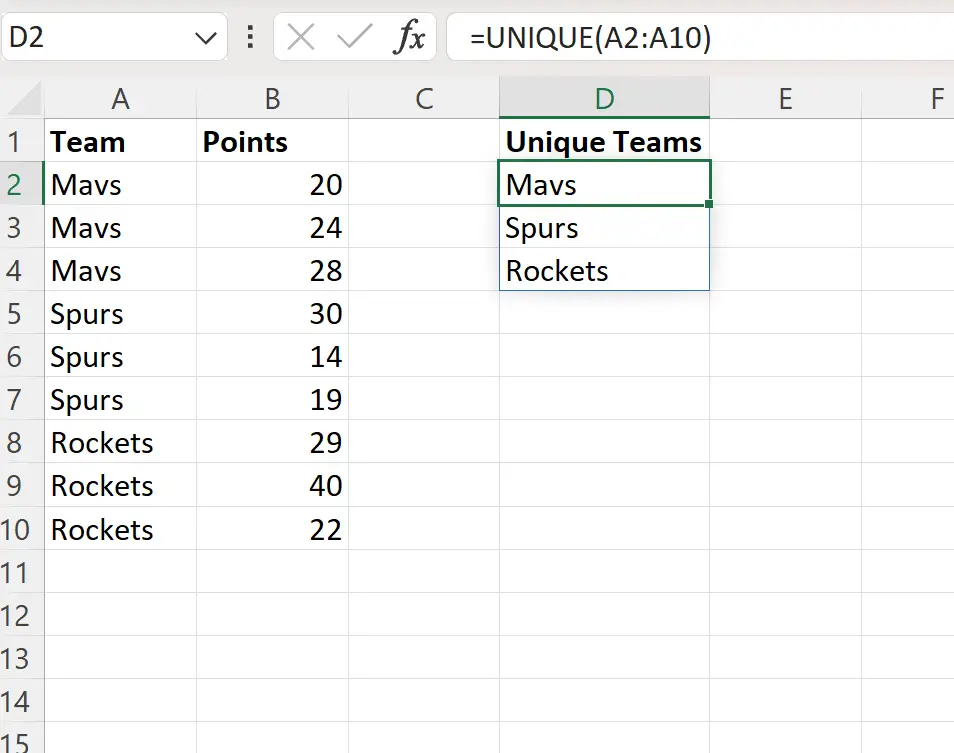
بعد ذلك، اكتب الصيغة التالية في الخلية E2 للعثور على الحد الأقصى للقيمة في عمود النقاط المرتبط بكل اسم فريق فريد:
=MAX(IF( $A$2:$A$10 = D2 , $B$2:$B$10 ))
توضح لقطة الشاشة التالية كيفية استخدام هذه الصيغة عمليًا:
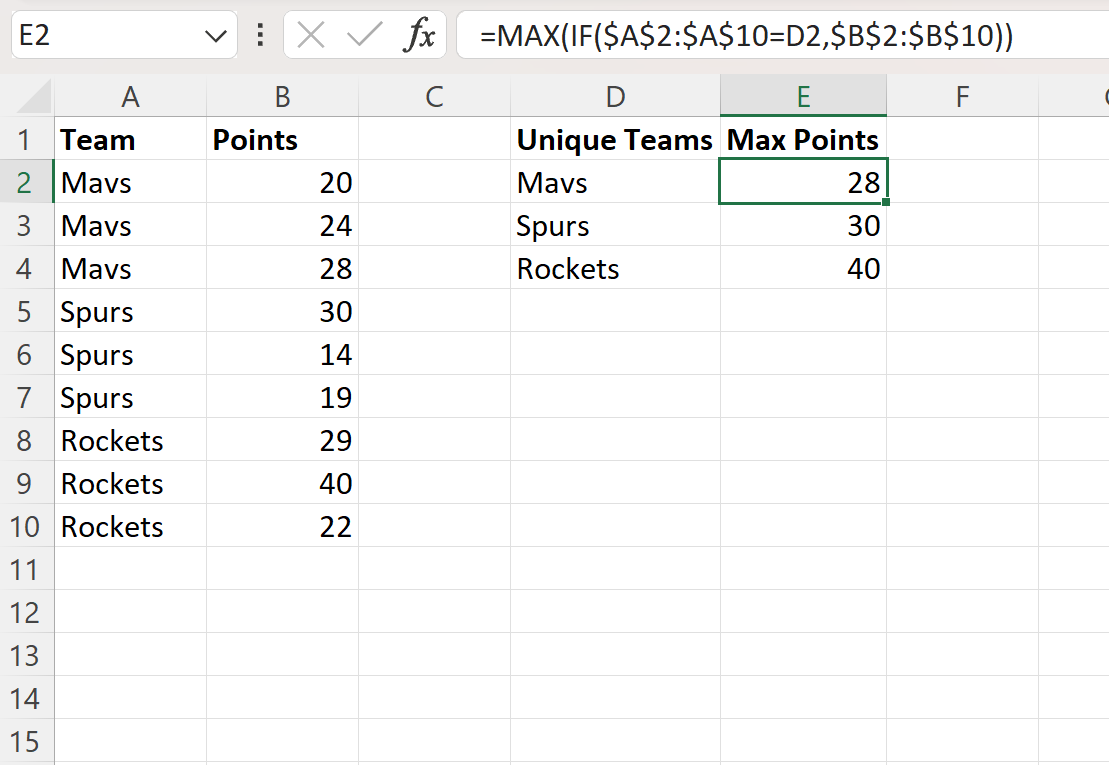
يعرض العمودان D وE الآن مجموعة البيانات الأصلية مع الصفوف التي تمت إزالتها والتي تحتوي على قيم مكررة في عمود الفريق واحتفظوا فقط بالصفوف ذات القيمة القصوى في عمود النقاط.
على سبيل المثال، هناك ثلاثة صفوف تحتوي على قيمة “Mavs” مكررة في عمود الفريق، ولكن الصف الذي يحتوي على الحد الأقصى لقيمة النقاط بين هذه الصفوف الثلاثة هو الصف الذي يحتوي على 28 نقطة:
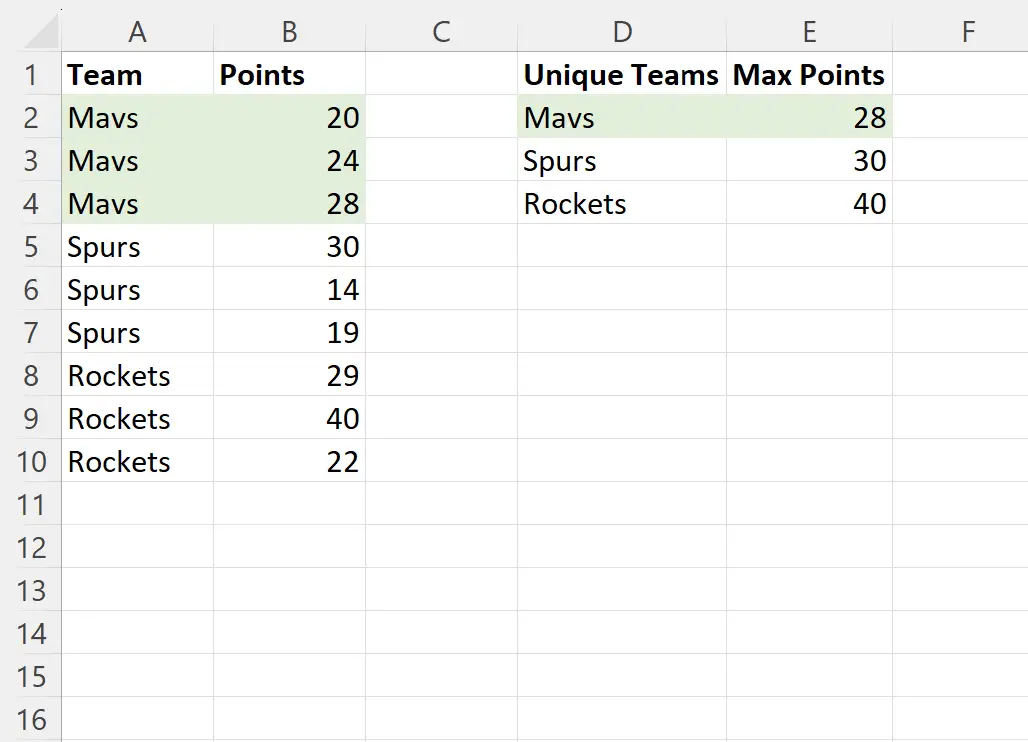
هذا هو الصف المحفوظ بين صفوف “Mavs” في مجموعة البيانات التي تمت تصفيتها.
وتكرر نفس العملية مع توتنهام وروكيت.
مصادر إضافية
تشرح البرامج التعليمية التالية كيفية تنفيذ المهام الشائعة الأخرى في Excel:
إكسل: كيفية حساب التكرارات
Excel: كيفية البحث عن التكرارات باستخدام VLOOKUP
Excel: كيفية إزالة الصفوف المكررة بناءً على عمودين